GoPro is een eersteklas camera die video opslaat in het LRV-bestandsformaat - een videoformaat waarmee mensen de beelden die ze hebben opgenomen kunnen bekijken. Je kunt deze LRV-bestanden gemakkelijk bekijken tijdens de voorbeelden en op GoPro mobiele apparaten. Maar soms kunnen ze beschadigd raken, wat tot frustratie kan leiden. Maak je geen zorgen. Hier leer je hoe je beschadigde GoPro-bestanden gemakkelijk kunt repareren zonder gedoe. Dus, blijf lezen. beschadigde gopro-video's
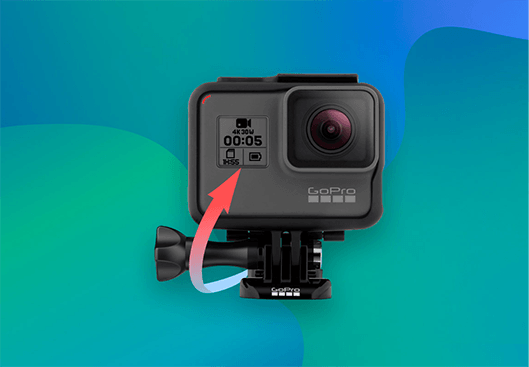
Deel 1: Waarom worden GoPro-bestanden beschadigd?
GoPro-bestanden kunnen beschadigd raken door verschillende redenen, en al deze problemen doen zich voor door je eigen nalatigheid. Daarom moet je echt voorzichtig zijn als je niet wilt dat de video's die je op je camera opneemt problemen ondervinden.
- Spyware: De grootste reden voor het beschadigen van GoPro-bestanden is kwaadaardige spyware. Ze raken meestal besmet wanneer je bestanden probeert over te zetten naar een ander apparaat dat besmet is met spyware/virussen.
- SD-kaartfout: Als je de SD-kaart niet voorzichtig verwijdert, kunnen bestanden ook beschadigd raken. Het probleem is dat elk deel beschadigd kan raken als je er niet goed mee omgaat, wat leidt tot veel problemen (inclusief onafspeelbare video's).
- Gebrek aan ruimte: Als de SD-kaart bijna vol is, kun je de video's niet goed opnemen, waardoor ze beschadigd raken. Op dezelfde manier kan metadata niet gemakkelijk worden opgeslagen als er ruimtegebrek is.
- Morsen op de GoPro: Bij het filmen met GoPro moet je voorzichtig zijn en er niets op morsen. Het kan veel storingen veroorzaken, en een daarvan is bestandsbeschadiging.
Deel 2: Hoe repareer ik een beschadigd videobestand?
Beschadigde bestanden zijn een nachtmerrie voor iedereen. Maar gelukkig is het echt eenvoudig om ze allemaal te repareren als je enkele specifieke maatregelen volgt. Hier zijn een paar oplossingen die je kunt proberen om de beschadigde bestanden te herstellen.
Oplossing 1: Gebruik de beste GoPro video reparatie softwareHOT
De eenvoudigste manier om beschadigde videobestanden te repareren is door gebruik te maken van een hoogwaardige GoPro-video reparatietool. Van allemaal is 4DDiG Video Repair de beste die iedereen kan gebruiken. De reden hiervoor is dat dit programma super efficiënt is in het repareren van elk type video in een mum van tijd. Mensen geven er ook de voorkeur aan omdat het MP4, MOV, M4V, 3G2, 3GP en vele andere formaten ondersteunt. Bovendien, als er veel problematische video's zijn, dan kan deze software zelfs snel batchverwerking uitvoeren.
Bovendien kan het zelfs die video's repareren die haperen of vaag zijn. Bovendien, als je ook een andere camera hebt of van plan bent er een te kopen, dan is 4DDiG iets voor je omdat het ook andere populaire cameramerken ondersteunt (zoals Canon, DJI, enz.). Het beste deel? 4DDiG is 100 procent veilig. In tegenstelling tot sommige reparatiesoftware, beschadigt deze niet de computer of schendt je privacy. Dus, download 4DDiG en repareer beschadigde GoPro-video's vrijelijk.
- Ondersteunt populaire cameramerken zoals Canon, GoPro en DJI.
- Repareert video's die haperend, schokkerig, korrelig, vervormd of vaag zijn.
- Extraheert audio-, video-, document- en afbeeldingsbestanden in meer dan 1000 formaten.
- Repareert populaire videoformaten, waaronder MP4, MOV, MKV, M4V, 3G2, 3GP, etc.
- Ondersteunt batchreparatie in verschillende formaten in één keer.
Voor PC
Veilige download
Voor MAC
Veilige download
- Start de 4DDiG Video Repair software. Klik vanaf het hoofdscherm op de Start-knop onder de optie 'videofouten herstellen' en voeg de beschadigde GoPro-video's toe.
- Klik op de knop start reparatie om het reparatieproces voor GoPro-video's te starten.
- Zodra het reparatieproces is voltooid, kun je de gerepareerde video's bekijken. Exporteer ze naar een locatie naar keuze en dat is het.


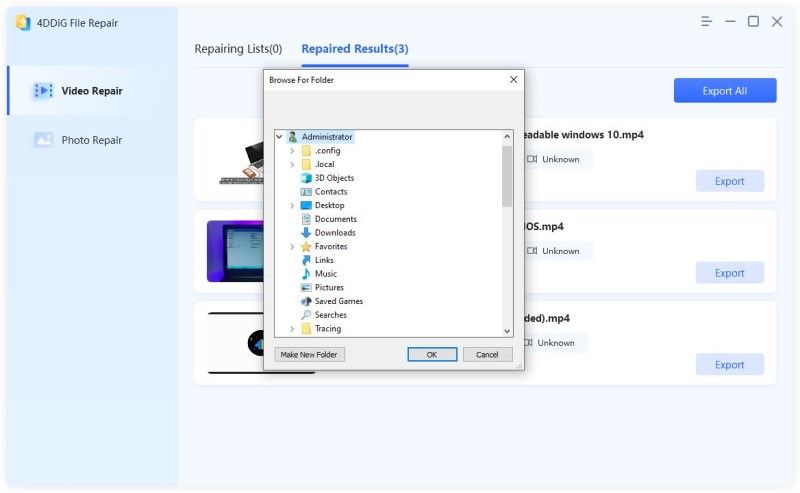
Oplossing 2: Reparatie met GoPro's ingebouwde SOS-functie
GoPro-camera's hebben een ingebouwde functie genaamd SOS, die je ook kunt gebruiken om beschadigde GoPro-bestanden te repareren. Let op: deze manier werkt alleen voor video's die zijn opgenomen met dezelfde camera.
Om GoPro-bestanden met SOS te herstellen, volg je deze stappen:
- Plaats eerst de SD-kaart met de defecte/beschadigde video's.
- Schakel vervolgens de camera in, en GoPro start met het scannen. Het scannen zal alle videobestanden vinden die ontbrekende metadata hebben op de SD-kaart.
- Hierna verschijnt een van deze tekens: een fiets of een verband. Je ziet ook een melding van een reparatiebestand wanneer er beschadigde bestanden zijn met ontbrekende metadata.
- Wanneer je het teken of de melding ziet, druk dan op een willekeurige knop om het GoPro SOS-reparatieproces te starten.
- Het rode lampje blijft knipperen terwijl je dit doet. Wanneer de reparatie voltooid is, zal GoPro weer normaal werken en zul je de video's opnieuw kunnen bekijken. Zo repareer je een beschadigd GoPro-bestand.

Oplossing 3: Gebruik VLC Media Player
Een andere manier om GoPro-bestanden te herstellen is door ze te converteren naar verschillende formaten met behulp van VLC Media Player. Het is echter een beetje een langdurig proces dat fout kan gaan als je zelfs maar een enkele stap overslaat. Daarom raden experts aan om voor de eenvoudigere opties te gaan, zoals het gebruik van reparatiesoftware.
Om GoPro-bestanden via VLC te herstellen, volg je deze stappen:
- Open de VLC-speler op je apparaat en klik vervolgens op media.
- Kies converteren/opslaan.
- Selecteer het beschadigde bestand en klik vervolgens op converteren/opslaan.
- Kies vervolgens de codec voor het transcoderen.
- Klik op start om het formaat te wijzigen. Dat is alles. Als je het probleem 'GoPro-bestand kan niet worden bekeken' had, hopelijk wordt het opgelost na het volgen van deze stappen.
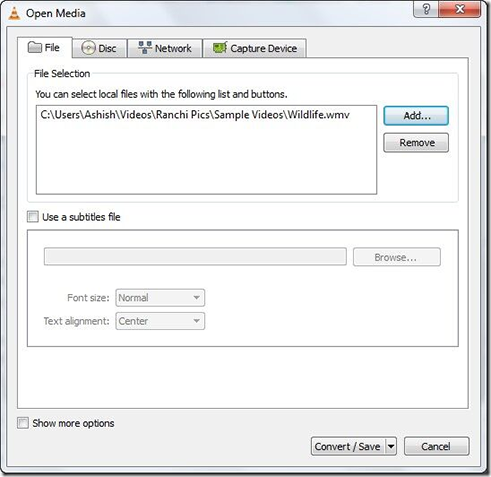
Oplossing 4: Verkrijg het juiste Codec Pack
Soms is de codec niet juist wanneer je het bestand transcodeert, een GoPro mp4 video reparatietool gebruikt, of het formaat wijzigt. Wanneer dit gebeurt, kun je de video nog steeds niet afspelen, zelfs als deze nu niet meer beschadigd is.
In deze situatie kan het GoPro-bestand niet verder worden gerepareerd. Je zult alleen het juiste codec-pakket moeten gebruiken. Om de juiste te kiezen, probeer deze stappen:
- Klik op start. Selecteer een programma.
- Kies Windows Media Player en klik vervolgens op 'nu afspelen'.
- Klik op het selectievakje. Codecs moeten automatisch worden gedownload. Bevestig dit door op OK te klikken. Je kunt ook Codec downloaden door naar de officiële website van Microsoft te gaan, de plugins van Windows Media Player te bekijken en degene te downloaden die je perfect vindt voor het videoformaat.
Volg de aanwijzingen en de juiste codecs worden eenvoudig geïnstalleerd. Het is ook een ingewikkelde methode om te proberen, daarom raden we aan om te gaan voor een hoogwaardige reparatietool/software zoals 4DDiG.
![correct codec-pakket]()
Deel 3: Algemene kennis over GoPro camera om potentiële risico's te voorkomen
Het is inderdaad frustrerend wanneer de video die je hebt opgenomen niet opent of soepel afspeelt zoals het zou moeten. Gelukkig kunnen reparatiesoftware zoals 4DDiG de problemen oplossen. In de toekomst, als je dit probleem niet opnieuw wilt tegenkomen, moet je enkele voorzorgsmaatregelen nemen.
Dus, hoe voorkom je dat GoPro-bestanden beschadigd raken? Nou, deze punten zullen helpen:
- Gebruik alleen GoPro-geheugenkaarten. Het wordt afgeraden om een kaart van een ander bedrijf in te voegen, omdat dit problemen kan veroorzaken.
- Je moet de camera volledig opladen. Het is belangrijk omdat camera's met een lage lading niet goed werken, wat kan leiden tot corruptieproblemen.
- Het is belangrijk om voorzichtig om te gaan met SD-kaarten. Zelfs lichte schade kan al je opnames verspillen.
- Je moet de SD-kaart nooit aansluiten op apparaten die zijn besmet met virussen. Dit komt doordat dergelijke malware ook de bestanden van SD-kaarten kan aanvallen.
- Kies voor lichte GoPro-camera's. Ze zijn van hoge kwaliteit, leveren indrukwekkende resultaten en zijn draagbaar. Je zult minder snel corruptieproblemen tegenkomen bij dergelijke camera's dan bij de zwaardere modellen.
Afsluitende gedachten
Alles bij elkaar genomen zijn er verschillende manieren om corrupte GoPro-bestanden te proberen te repareren. Maar de enige manier die altijd werkt, is het gebruik van 4DDiG Video Repair Software. Het is een eersteklas programma dat elk type beschadigde video kan repareren. Het maakt niet uit hoe ze beschadigd zijn, het zal ze gemakkelijk repareren. Je hoeft alleen maar een paar keer op de muis te klikken en de rest aan deze software over te laten. Dus download 4DDiG en geniet weer van het bekijken van je video's!







